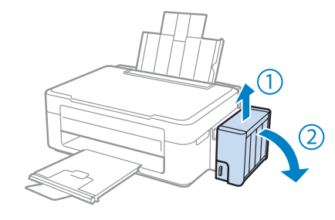Прежде всего, нужно подчеркнуть, что преобразование таблиц, чертежей и различных текстовых документов в формат JPG делает их абсолютно универсальными. Дело в том, что на любом стационарном компьютере, ноутбуке, нетбуке и мобильном устройстве имеется ПО, специально предназначенное для просмотра файлов с таким форматом.
Зачастую в процессе работы с различными документами возникает необходимость их преобразования и сохранения в графическом виде. Возникает вопрос: как решить эту задачу максимально быстро, без использования громоздких графических программных приложений? Отличным способом конвертирования любых документов в JPG-формат является использование такого программного обеспечения, как виртуальный jpg принтер.
Для того чтобы появилась возможность такой конвертации вам достаточно воспользоваться любым программным обеспечением, которое устанавливает виртуальный PDF-принтер. Таким образом, после установки программы в списке печатающих девайсов должен появиться виртуальный принтер, который по совместительству является jpg принтером. Чтобы выполнить конвертацию текстового документа в графический файл, вам нужно лишь отправить выбранный файл на печать (к примеру, с помощью сочетания клавиш CTRL+P), после чего сохранить его в любом предлагающемся вам формате, к примеру, JPG или tiff.
Некоторые программы, позволяющие использовать виртуальный принтер для конвертации в JPG
Если вы хотите, чтобы на вашем персональном компьютере имелся jpg принтер, тогда для решения этой задачи загрузите и установите программу Bullzip PDF Printer. Далее запустите ее, выберите нужный язык и примите условия пользовательского соглашения. На одном из этапов вам потребуется докачать дополнение, объемом примерно в 9 мб, в противном случае установленный виртуальный принтер не будет работать.
После произведенной установки, откройте любой файл Word и вызовите команду печати. Далее в списке доступных устройств выберите то, которое соответствует названию программы. В открывшемся окне перед вами появятся настройки, где вам предстоит определиться с форматом преобразования документа, названием и местом, где его нужно сохранить. В конце вам остается лишь нажать на «Сохранить» и ознакомиться с результатом выполненного конвертирования.
Для установки виртуального устройства, которое будет использоваться в качестве jpg принтера можно использовать практически любое ПО подобного типа, созданное для преобразования документов.
К примеру, если вам нужен виртуальный jpg принтер с большим функционалом, то установите программку от корпорации Google. Благодаря ей вы сможете получить доступ к своему рабочему или домашнему девайсу, находясь за сотни и тысячи километров от него – главное, иметь надежное и стабильное соединение с интернетом. Подробнее о виртуальном принтере от Google читайте в статье про google cloud print.

Отличным вариантом является также такой бесплатный виртуальный принтер, как GreenCloud Printer. С его помощью можно запросто преобразовывать любые документы в такие графические форматы, как TIFF и JPEG для представления в платформенно-независимом и универсальном формате. Также такое виртуальное устройство можно использоваться для того, чтобы отправлять документы на сервер факсимильных сообщений и пользоваться предварительным просмотром документов, предназначенных для печати.
В целом вне зависимости от программы, которую вы планируете использовать для создания виртуального устройства JPG, вы получите отличную возможность конвертировать текстовые файлы в графические, без использования узкоспециализированного ПО. Причем делать это можно без какого-либо пробного периода и абсолютно бесплатно, в отличие от программ, созданных специально для конвертирования текстовых документов в графические, которые чаще всего распространяются на платной основе.